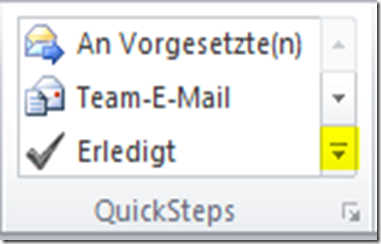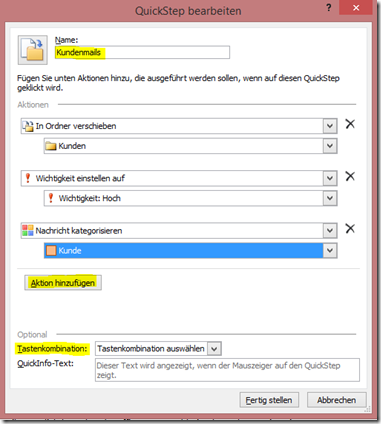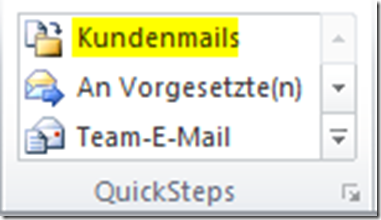Wenn Sie beim täglichen E-Mailverkehr immer wieder auftretende Routineaufgaben zu erledigen haben, wie das Kennzeichen von Mails oder das Verschieben in einem speziellen Kundenordner, dann können Sie das mit QuickSteps schnell erledigen. Unser tecTipp zeigt Ihnen wie…
tecTipp: QuickSteps in Outlook
Programm: Outlook 2010/2013
Schwierigkeitsgrad: Leicht Fortgeschritten
Ziel: Sie erfahren hier wie Sie mittels der so genannten QuickSteps Routineaufgaben im täglichen Umgang mit Ihren E-Mails schneller erledigen können.
Man kennt diese Situation nur zu gut: Immer wieder bekommt man E-Mails, die man für einen späteren Zeitpunkt vormerken möchte, man möchte eine Kategorie zuweisen und schließlich möchte man die Mail(s) eventuell dann auch noch in einen eigenen Kundenordner verschieben.
Wenn Sie Sich einen eigenen QuickStep erstellen, können Sie mehrere solche Aktionen step by step in einen einzigen Schritt abspeichern.
Dazu klicken Sie bitte im E-Mail Bereich von Outlook in der Registerkarte Start in der Gruppe QuickSteps auf Neu erstellen.
Bitte klicken Sie zuerst auf den Pfeil und danach auf Neu Erstellen…
Danach vergeben Sie bitte einen aussagekräftigen Namen für Ihren QuickStep (wie z.B. Kundenmails) und definieren Schritt für Schritt was mit den jeweiligen Mail(s) passieren soll. Hierzu wählen Sie bitte einfach Aktion hinzufügen und wählen die jeweilige Aktion aus. Sie können sogar eine eigene Tastenkombination für den jeweiligen QuickStep auswählen.
Per Klick auf Aktion hinzufügen können Sie den QuickStep aufbauen….
Nachdem Sie den QuickStep erstellt haben, sehen Sie ihn in der Gruppe QuickSteps.
Bitte wählen Sie dann eine oder mehrere E-Mails aus, klicken Sie auf den jeweiligen QuickStep und all diese Aktionen werden per Klick auf die ausgewählten Mails angewendet.
Der soeben erstellte QuickStep kann jetzt angewählt werden….
Hier sehen Sie wie zwei E-Mails auf die der QuickStep angewendet wurde in den Ordner Kundenmails verschoben wurden, die Wichtigkeit wurde auf Hoch gestellt und die Kategorie Kunde wurde zugewiesen.
Der QuickStep wurde hier auf zwei ausgewählte E-Mails zugewiesen…
Wenn Sie Ihren QuickStep nachträglich bearbeiten wollen, dann klicken Sie bitte den jeweiligen QuickStep in der Liste mit der rechten Maustaste an und wählen Sie Name des QuickSteps/Bearbeiten. Hier können Sie QuickSteps auch bequem löschen.
Näheres erfahren Sie hier.
Just improve IT!